Mis põhjustel laadib Net Runtime optimeerimise teenus arvutiprotsessori ja kuidas probleemi lahendada

- 3140
- 104
- Salvatore Hirthe
Windows OS kontrolli all töötavate arvutite ja sülearvutite toimimise ajal ilmnevad perioodiliselt mitmesugused probleemid ja talitlushäired.
Üks manifest lauaarvuti vigade kujul. Teisi kuvatakse sinisel surmakraanil. Muidugi, viimane stsenaarium, mida enamik kasutajaid hirmutab.

Tervete probleemide hulgas on neto käitusaja optimeerimise teenus väärt esiletõstmist. Peate mõistma, miks seda optimeerimist on vaja, miks see võib protsessori laadida ja mida teha ka probleemi kõrvaldamiseks.
Mis see on
Tegelikult avaldub kaalutav probleem tavaliselt juhuslikult. Kuid siis ilmneb see olukordades pärast värske värskenduste paketi installimist, mis on mõeldud võrguraamistiku jaoks.
Sellel optimeerimisel on käivitatav fail. Seda nimetatakse mscorsvw -ks.Exe. Seetõttu said tähelepanelikud kasutajad ülesannete dispetšeri alustamisel märgata vastavat nime aktiivsete protsesside loendis.
Lisaks sellele nimele Exe laienemisega saab selle leida ka nime all .Net käitusaja optimeerimise teenus.
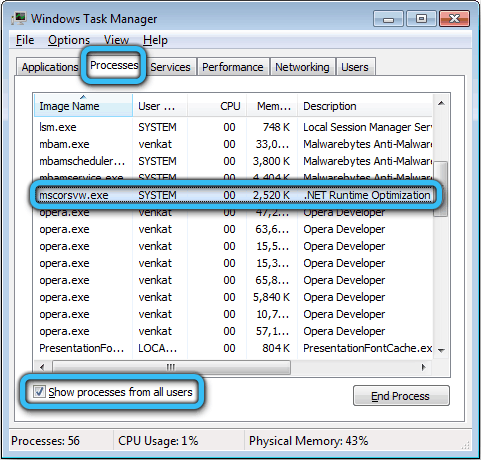
Alustamine pole nii tihti. Üldiselt on selle teenuse olemus võrguraamistiku optimeerimine. Teenus tagab võimaluse rakenduste jaoks, mis sõltuvad sellest kiiremini ja tõhusamalt.
Mõnel juhul võtab optimeerimine palju aega. Töö alustades tarbitakse palju ressursse. See avaldub Windowsi opsüsteemi juhtimisel ülekoormatud arvutiprotsessori või sülearvuti kujul.
Juhtub isegi, et CP koormus küljelt jätkub mitu päeva järjest. Kuid praeguse probleemi lahendamiseks on olemas viis ja isegi mitte üks.
Millised on protsessori ülekoormuse põhjused
Esmalt peate mõistma põhjuseid, miks Net Runtime optimeerimise teenus märgib protsessorit arvutis või sülearvutis.
Sellega seoses andsid Microsofti esindajad isegi ametliku vastuse.
Eksperdid märgivad, et teoreetiline protsess peaks ületama kõiki oma raamatukogusid ja tegema seda hetkel, kui arvuti on seisaku seisundis. Pealegi on ametlik avaldus, et kogu protsess võtab sõna otseses mõttes mõni minut.
Praktikas on kõik erinev. Korduvalt kasutajad on öelnud, et neto käitusaja optimeerimise teenus on tõsiselt ja laadib kogu süsteemi pikaks ajaks. Mõnel juhul kestis see rohkem kui nädal.
Samal ajal saab eristada mitmeid peamisi põhjuseid, mille tõttu neto käitusaja optimeerimise teenus kaalub nii palju Windowsi põhjal arvutisüsteemi.
Pahatahtliku tarkvara poolel on mõju tõenäosus. 2 võimalust on siin võimalik:
- Viirus varjati märgitud teenusena ja kasutaja arvab, et probleem on selles;
- Toimus täidesaatva toimiku nakkus.
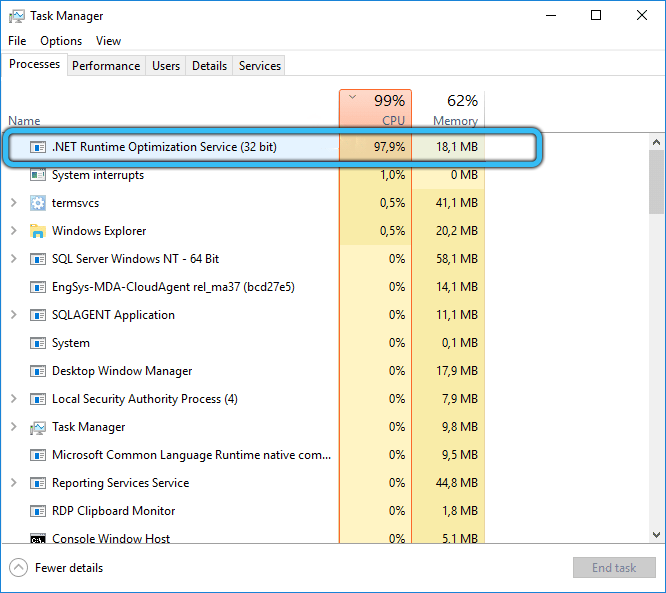
Probleemi lahendamiseks peate arvuti üksikasjalikult laiali võimalikele viirustele, aga ka pahatahtlikele koodidele.
On veel üks potentsiaalne põhjus. Teenus oli kahju või kui see oli laaditud, tekkis ebaõnnestumine. Siin on otsus taaskäivitus.
Hõlbustades tõsiasja, et neto käitusaja optimeerimise teenus laadib protsessori aktiivselt ja ka pika aja jooksul oma süsteemi laadib, peate võtma meetmeid.
Sellega seoses on ekspertidel 3 võimalust probleemi lahendamiseks:
- Optimeerida protsessi;
- Kontrollige viirusi;
- Taaskäivitage teenus.
Nüüd iga variandi kohta eraldi.
Optimeerimine
Paljud otsustavad neto käitusaja optimeerimise teenuse protsessi kohe lahti ühendada, kuna peavad seda õigeks ja tõhusaks lahenduseks. Kuid te ei tohiks protsessi kohe lõpetada. Vastasel juhul ei võimalda see teil raamatukogusid värskendada, samuti käivitada arvutis olevaid mänge ja rakendusi.
Protsessi optimeerimiseks on mitu võimalust. See on kõige lihtsamate meeskondade käivitamine või keerukate mitmetasandiliste skriptide kirjutamine. Viimane võimalus algajatele pole kindlasti sobiv. Optimeerimise tõttu hakkab protsess kasutama protsessorist rohkem tuumade arvu, nii et nende abiga ülesannete kiireks täitmiseks.
Kui kasutajale ausalt öeldes ei meeldi, et neto käitusaja optimeerimise teenus on protsessor ja kogu süsteem nii laaditud, on Windowsi puhul alati soovitatav alustada optimeerimismeetodiga.
Siin peate tegema järgmised sammud:
- Klõpsake parema nupuga käivitamisel ja helistage kontekstimenüüle. Leidke selle kaudu käsurida ja alustage. Või saate kasutada otsingut. Jookse ainult administraatori nimel. Vastasel juhul pole muudatuste tegemiseks piisavalt õigusi.

- Järgmisena kirjutage esimene meeskond. See on mõeldud OS -i jaoks, millel on natuke 32 -bitine ja näeb välja nagu CD C: \ Windows \ Microsoft.Net \ raamistik \ v4.0.30319. Klõpsake pärast sisestusse sisestamist.
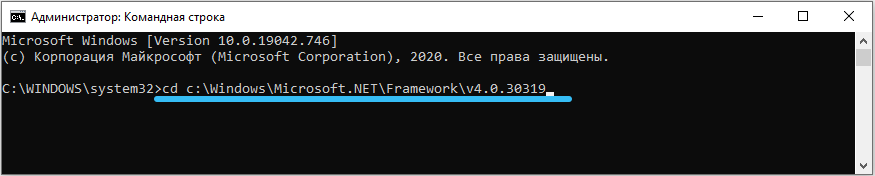
- Kui 64 tühjenemisega aknad seisavad arvutis või sülearvutis, siis on meeskonnal pisut teist tüüpi. Nimelt CD C: \ Windows \ Microsoft.Net \ framework64 \ v4.0.30319. Nagu esimesel juhul, vajutage sisestusega.
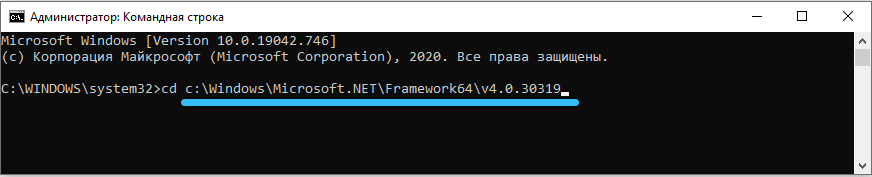
- Olles lõpetanud ühe esimestest käskudest, tuginedes opsüsteemi versiooni tühjenemisele, kirjutage järgmine üles. See on ngen.Hukkamineteemid. Klõpsake sisestusel ja oodake valmimist.
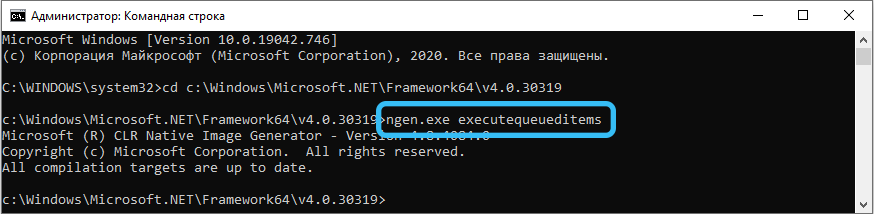
- Nüüd kontrollige, kuidas protsessor käitub ja kas koormust vähendati.
Optimeerimiseks on alternatiivne viis. Microsofti ametlik skript aitab siin. Te ei pea seda ise kirjutama. Peate ainult kopeerima.
Skripti puhul on juhisel seda tüüpi:
- Internetis otsingu kaudu kirjutage üles otsingupäringu DRAVENGENEKEUE WSF.
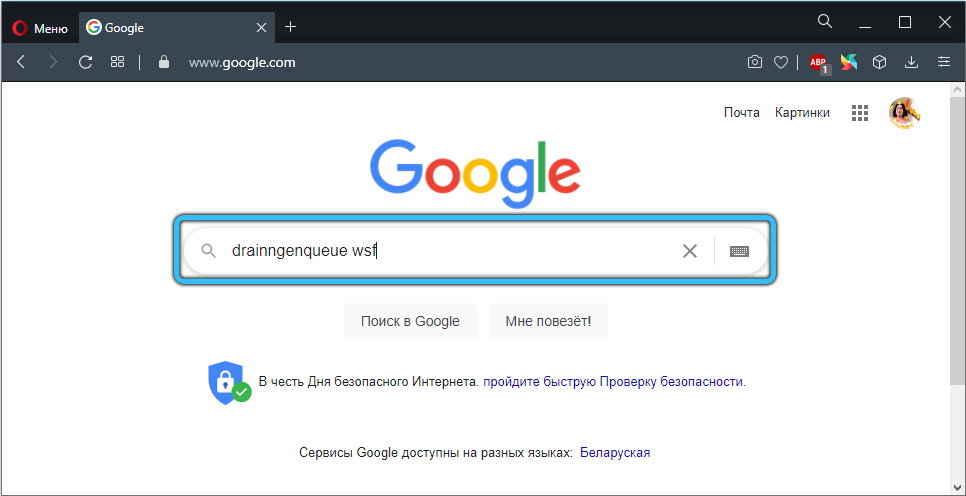
- Esimene tulemuste loendis tuleks kuvada usaldusväärne GitHubi ressurss. Minge sellele ja avage leht skriptiga.
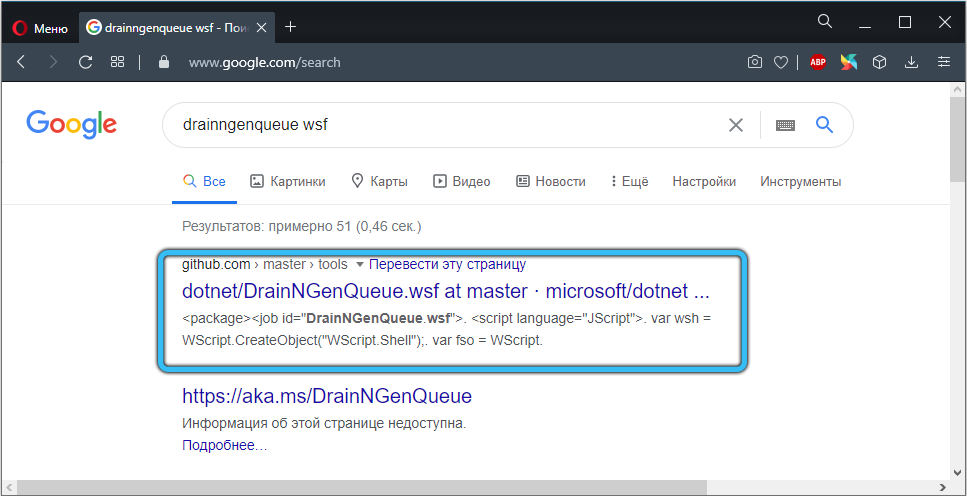
- Klõpsake koodi alguses parema nupu hiire-manipulaatori abil toorklahvi ja valige suvand koos salvestamisega. Kontrollige, kas valitakse WSF -i laiendamine.
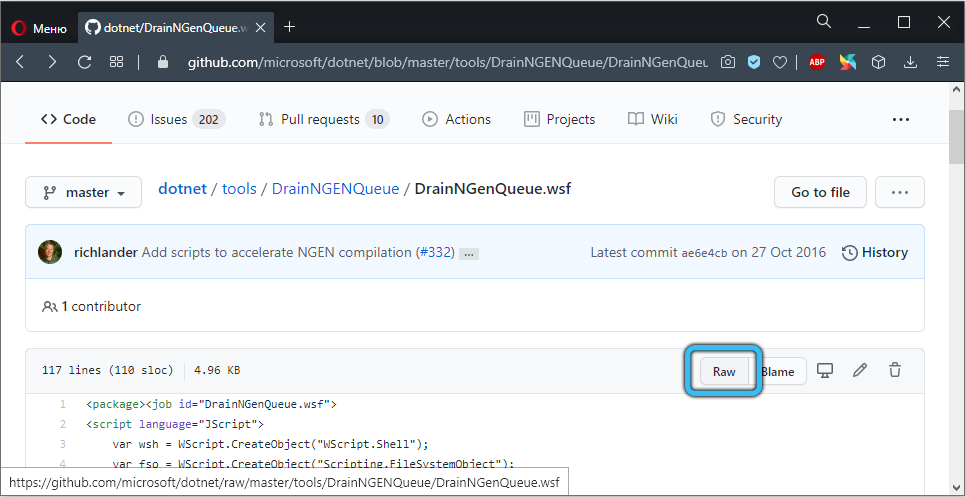
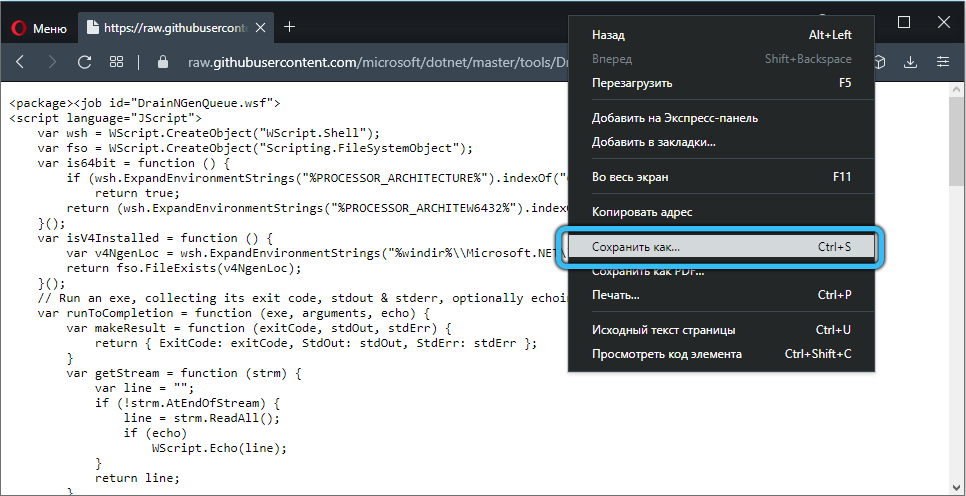
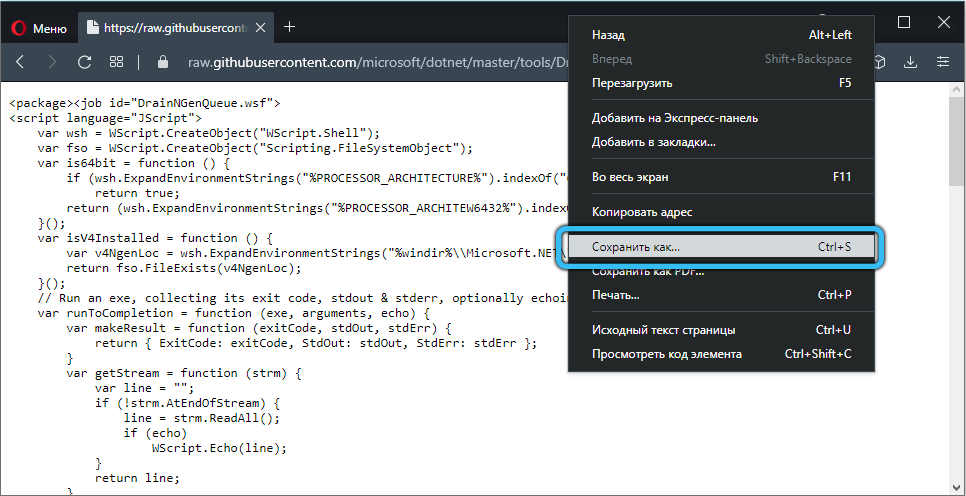
- Avage kaust, millesse skriptifail salvestati. Topeltklõpsake hiire alusta.
- Kui operatsioonisüsteem kuvab akna abil programmi käivitamiseks, siis valige valik Windowsi skripti host käsitsi.
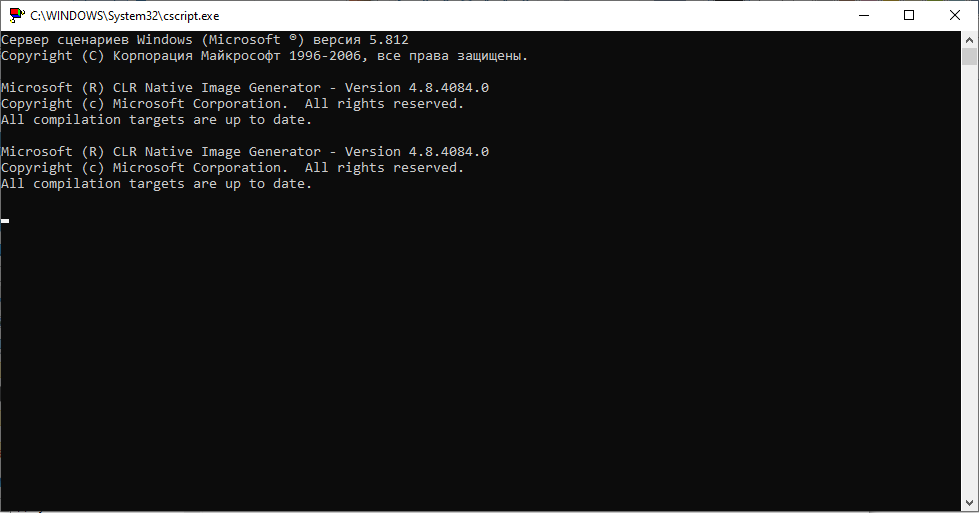
Oodake protsessi lõpuleviimist. Kui skript oma töö lõpetab, alustage ülesannete dispetšeri uuesti ja vaadake, kui palju protsenti protsessor on laaditud.
Eksam
Järgmine võimalus on kontrollida võimalikku viirusnakkust.
Väärib märkimist, et see on arvutiprotsessoriteenuse ülekoormuse üks levinumaid põhjuseid. Pahatahtlikud programmid üritavad personaalarvutite ressursse haarata ja seetõttu võib see selle teenuse alla peidetud.
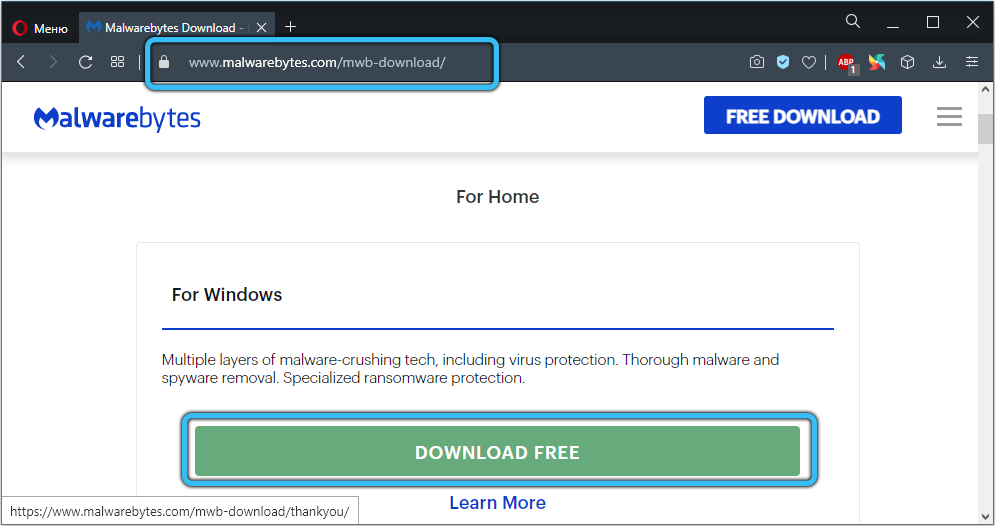
Sellise teooria tagamiseks või ümberlükkamiseks käivitage viirusetõrjeprogramm skannimiseks. Malwarebytes utiliit tuleb probleemiga hästi hakkama. Selle põhjuseks on üks ulatuslikumaid andmebaase.
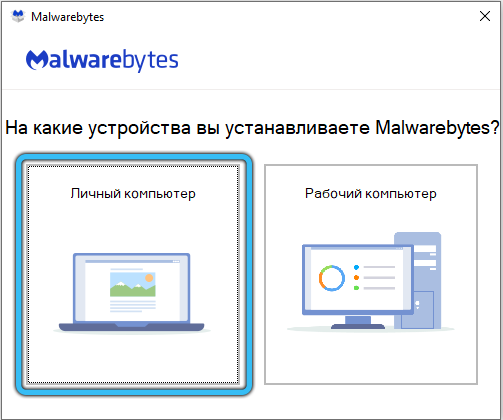
Utiliidil on tasuta prooviversioon. Tavaliselt piisab selle ressurssidest ja võimalustest probleemi lahendamiseks.
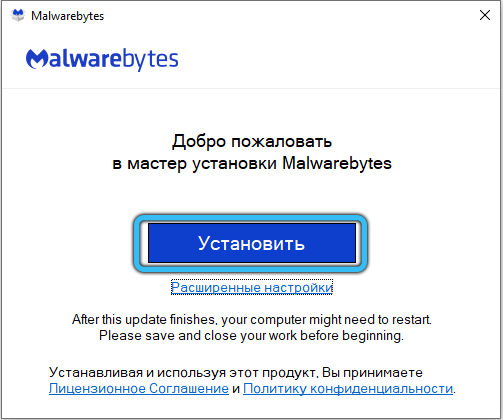
Rakenduse allalaadimisega käivitage fail ja järgige arendaja juhiseid. Kui viirusetõrje on installitud, avage programm ja alustage skannimist. Alguses proovib programm kindlasti end värskendada, kontrollides värske andmebaasi olemasolu. Siis kontrollitakse süsteemi. Kui leitakse pahatahtlik tarkvara, saab seda karantiini või eemaldada.
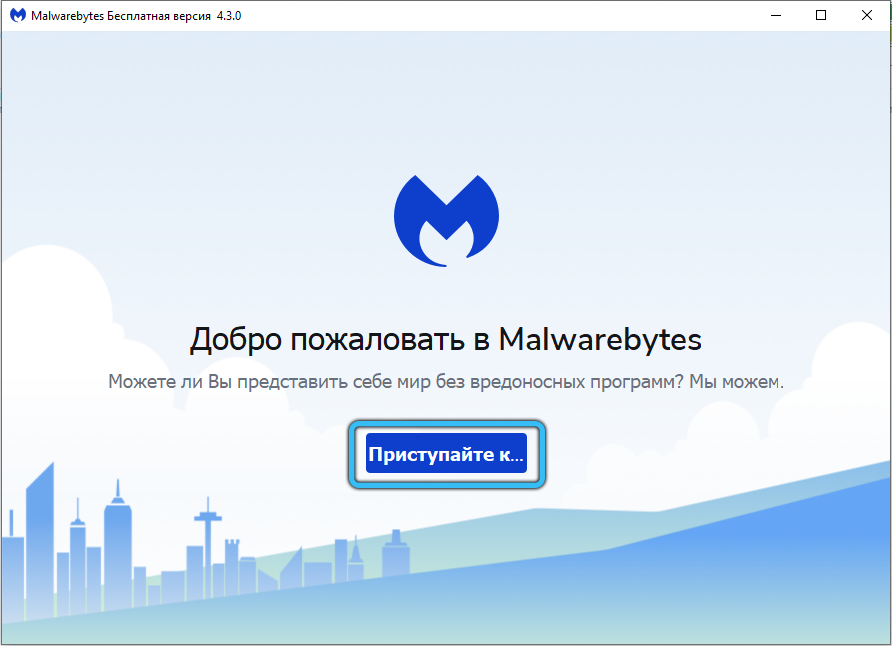
Кога антививир у ыолнит соит ои фнцнцииhjamini, перезагрзрзите комте kaua цесора.
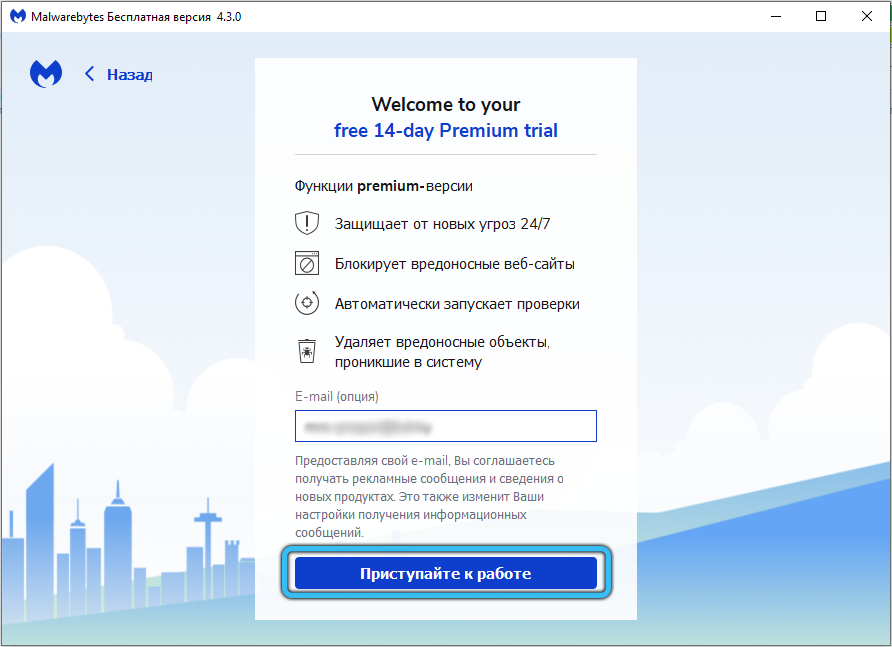
Pidage meeles, et erinevad viirusetõrjeprogrammid suudavad ära tunda kahjulikku tarkvara, mida teised ei näe. Seetõttu ei tasu piirata ainult ühe utiliidi võimalusi.
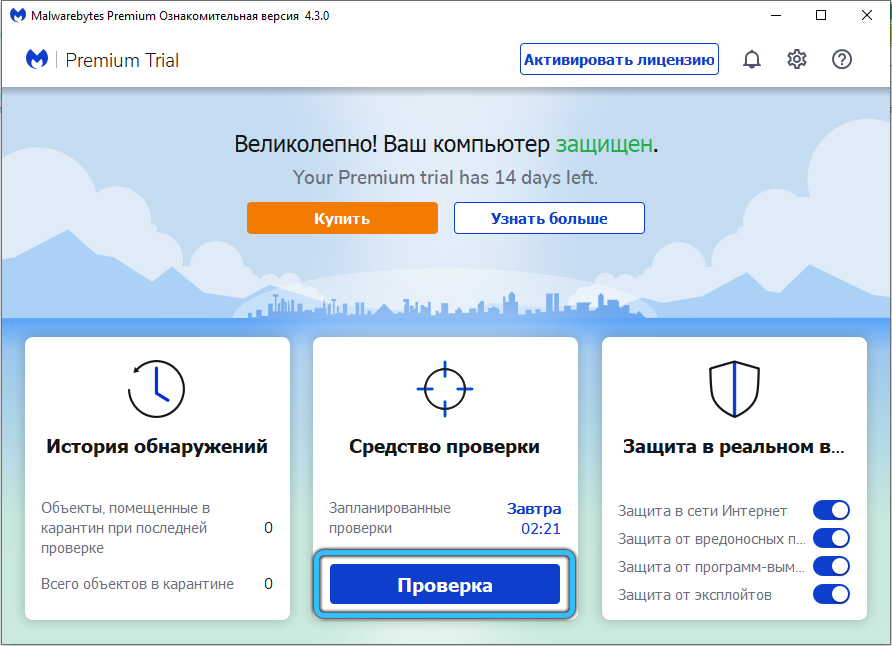
Taastatud
Ja veel üks lahendus probleemile. See on probleemiteenuse taaskäivitamine.
Kui protsessor on väga koormatud, võite proovida sellega toime tulla taaskäivitamise tõttu. Sageli viib see tõsiasjani, et neto käitusaja optimeerimise teenus lõpeb palju kiiremini.
Kuid see hetk on efektiivne ainult tingimusel, et nii suur koormus CPU -le on seotud teenuse tõrketega selle käivitamise ajal.
Juhend siin on järgmine:
- Käivitage aken „teostus”, kasutades Win ja R klahvikombinatsiooni;
- Kirjutage teenuste meeskond aknasse.MSC;
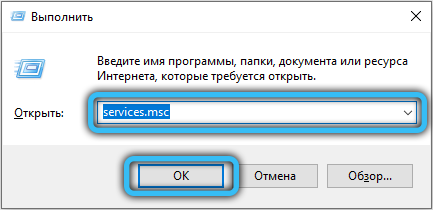
- Ilmunud loendis leidke rida nimega Microsoft.Netoraamistik NGEN V4.0.30319 ja OS -i tühjenemise väärtus nime lõpus (32 või 64);
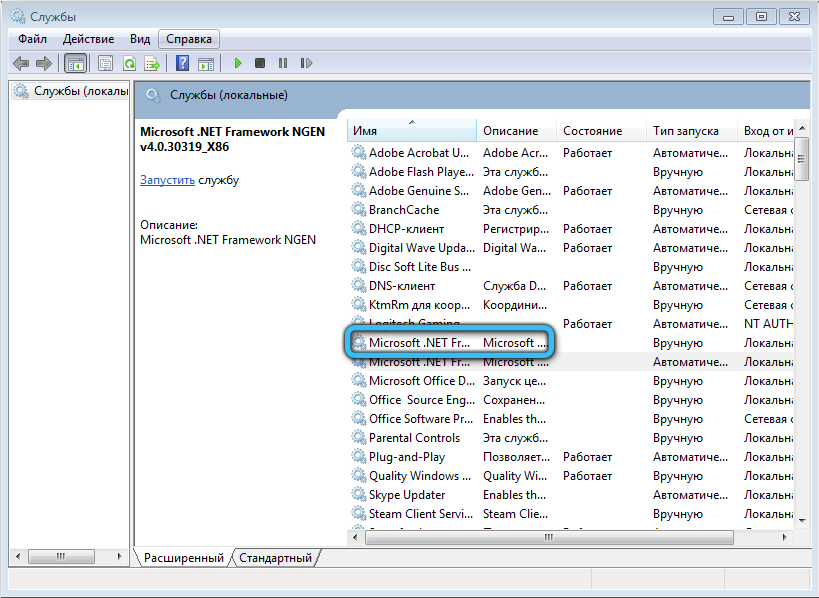
- Klõpsake sellel real parema nupuga;
- Valige ilmuva kontekstimenüüst „atribuudid”;
- Kui teenus käivitati, siis peatage see kõigepealt, seejärel käivitage see uuesti;
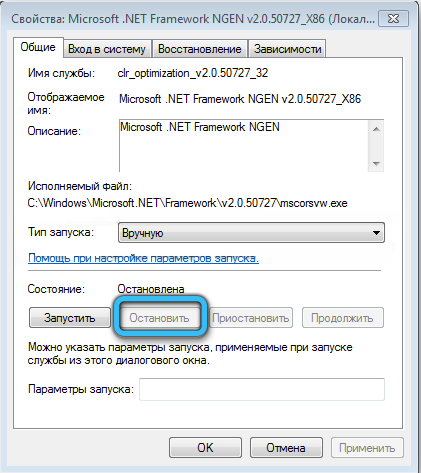
- Kontrollige, kas jaotises "Launch Type" on seatud "automaatselt" õige väärtus.
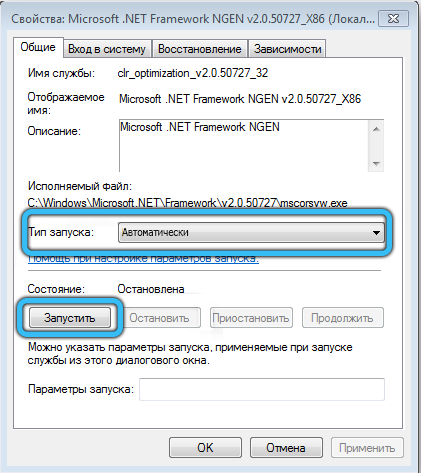
Nüüd kontrollige, kuidas protsessor käitub ja kui palju see on laaditud.
Probleem lahendatakse üksi. Ja tavaliselt mõne sekundi pärast. Peate lihtsalt teadma, mis on potentsiaalne põhjus, ja mõistma ühe või teise teguri vastu võitlemise meetodeid.
Kui tihti sa selle teenuse probleemidega silmitsi seisid? Mis oli põhjus? Milline tee aitas veaga hakkama saada? Kui tugev teenus on protsessor? Kui kaua see kestis?
Ootame teie vastuseid ja huvitavaid lugusid isiklikest kogemustest.
Telli, kommenteerige ja küsige selle teema aktuaalseid küsimusi!
- « Samm -asti juhised Yandexi tellimuste esitamiseks.Turg
- Mida tähendab UsocoreWorkeri protsess.Exe ja usoklient.exe, kas neid on võimalik eemaldada »

